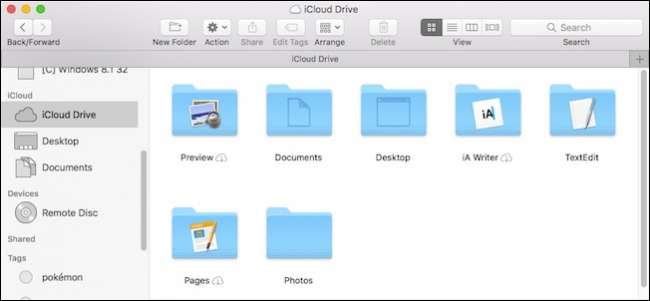
Over tid har din Mac uundgåeligt samlet mange filer i mapperne Desktop og Documents. Hvis du har mere end en Mac, kan du nu nemt dele dem via iCloud, og du kan også få adgang til disse filer hvor som helst og på enhver enhed.
ICloud Desktop and Documents-funktionen er ny i macOS Sierra, og det er en, der lover at gøre mange menneskers liv lettere, forudsat at dine Apple-enheder alle har forbindelse til den samme iCloud-konto.
Nu, i stedet for at flytte dine dokumenter til en anden skybaseret mappe eller tjeneste, gør macOS det bare for dig. Endnu bedre, du kan også have et universelt skrivebord, så uanset hvilken Mac du bruger, har du de samme filer på dit skrivebord.
Den første ting, du bliver nødt til at gøre, er at sikre, at iCloud Desktop og Dokumentsynkronisering er slået til på din Mac. Åbn først Systemindstillinger, og klik på "iCloud".
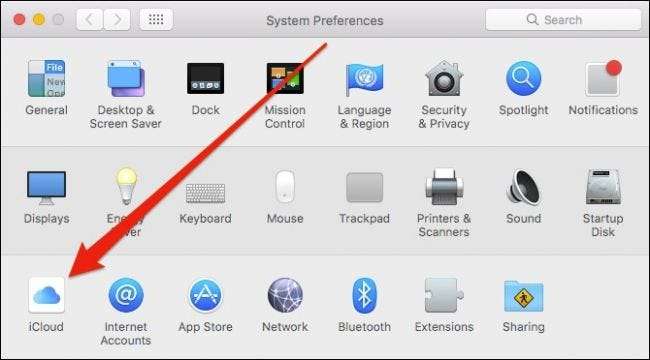
Nu, i iCloud-præferencer, skal du trykke på "Indstillinger" ud for iCloud Drive.
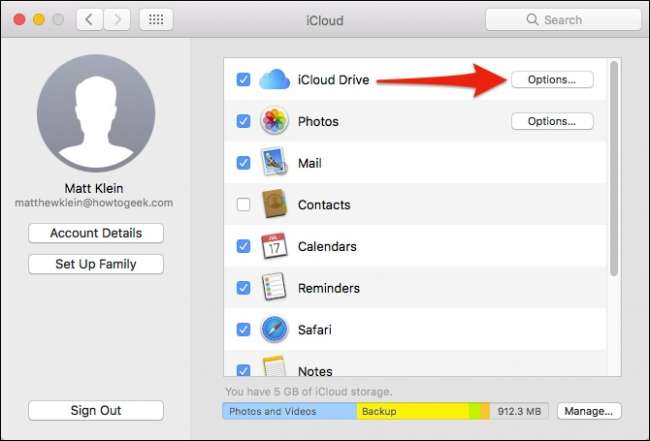
Under fanen Dokumenter skal du aktivere Desktop- og dokumentmapper.
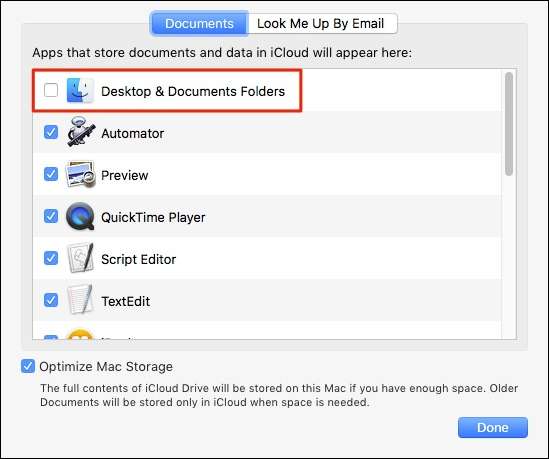
Hvis din iCloud-lagerplads er ved at løbe tør, bliver du muligvis bedt om at opgradere. Mængden af lagerplads, du har brug for, afhænger af, hvad du gemmer i dine Dokumenter og Desktop-mapper. Hvis du vil undgå at opgradere ud over det laveste lagringsniveau (50 GB), kan du gå igennem og flytte eller slette nogle af dine større filer og mapper.
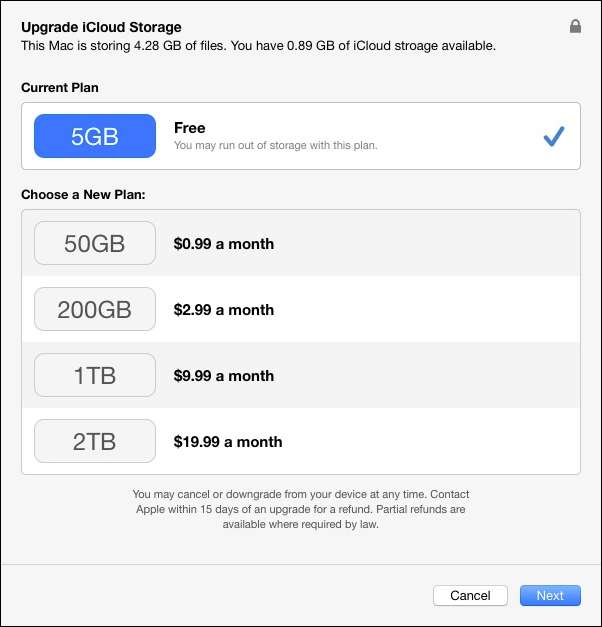
Når du har aktiveret iCloud-dokumentopbevaring, begynder din Mac at uploade dine filer. Dette kan tage alt fra et par minutter til et par timer afhængigt af antallet af filer, du har, og din forbindelses hastighed .
En hurtig bemærkning: Hvis du finder ud af, at synkronisering ikke fungerer, eller at indstillingen ikke forbliver aktiveret i iCloud-indstillingerne, kan problemet være, at mappen Dokumenter ikke findes i din brugermappe. Dette sker typisk, hvis du flyttede mappen Dokumenter til en anden placering , såsom en anden skybaseret mappe. For at iCloud-dokumenter og skrivebord kan fungere korrekt, skal disse mapper findes på deres standardplaceringer, hvilket er roden til din brugermappe.
Forudsat at du er klar til at gå, kan du åbne din iCloud Drive-mappe på din anden Mac og se resultaterne.
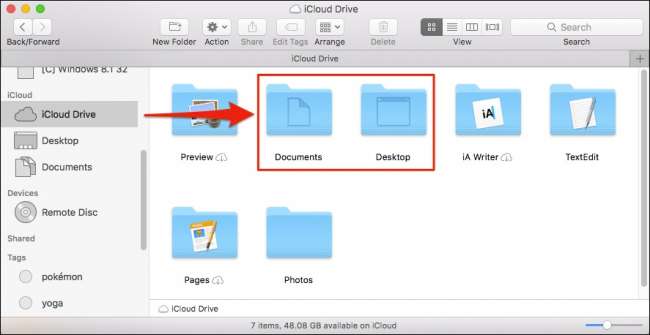
Når alt er uploadet, og dit iCloud Drive er synkroniseret, kan du også få adgang til dine filer fra enhver enhed, uanset om det bruger Windows, Android, iOS eller ethvert andet operativsystem.
Adgang til dit skrivebord og dine dokumenter fra iOS
Adgang til dit skrivebord og dokumentfiler fra enhver iOS-enhed er så simpelt som at trykke på åbne iCloud Drive-appen.
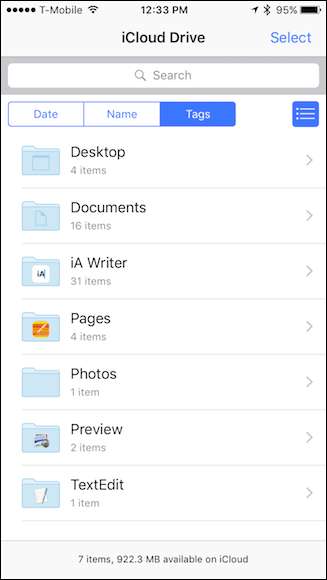
Bare sørg for, at din iOS-enhed er logget ind på den samme iCloud-konto som din Mac.
Adgang til dit skrivebord og dokumenter fra enhver webbrowser
Du kan også få adgang til dit iCloud-skrivebord og dine dokumenter fra enhver webbrowser. Bare gå til icloud.com og log ind på din iCloud-konto.
Når du er logget ind, skal du klikke på "iCloud Drive".
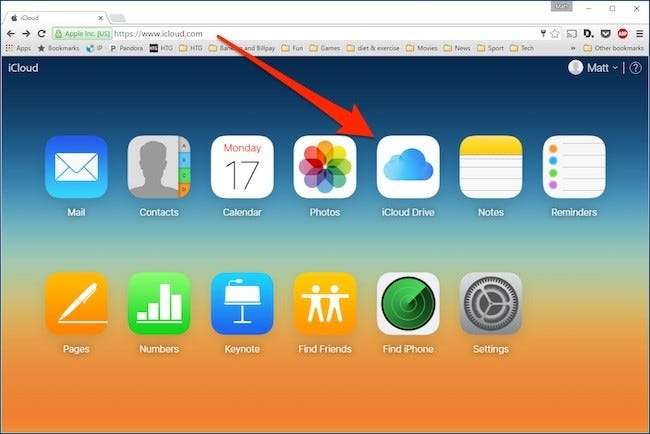
På dit iCloud Drive kan du nu få adgang til alt, hvad der er gemt i iCloud, inklusive mapperne Desktop og Documents.
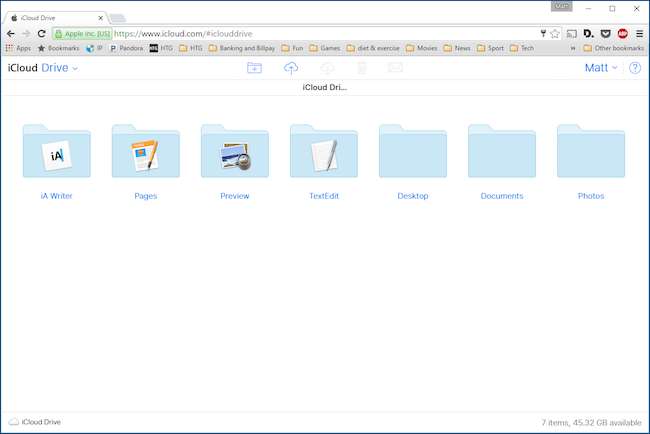
Husk, dette fungerer uanset enhed og operativsystem, forudsat at du kan logge ind på din iCloud-konto fra webbrowseren.
Adgang til dit skrivebord og dine dokumenter fra Windows
For de folk, der arbejder på både Windows og Mac, og som nemt vil dele skrivebords- og dokumentfiler mellem de to systemer, kan du bruge iCloud-applikation på Windows . Når du er installeret, kan du klikke på iCloud-ikonet på proceslinjen og derefter på "Åbn iCloud Drive".
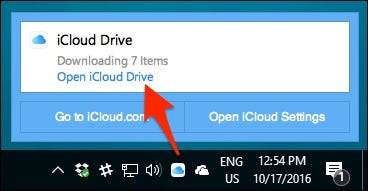
File Explorer åbner derefter for din iCloud-mappe. Du kan også få adgang til den fra menuen Hurtig adgang.
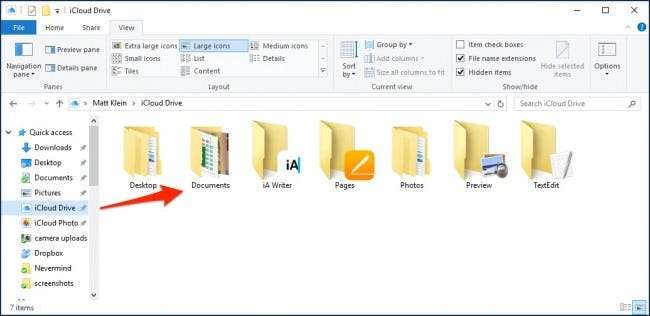
Uanset hvad både skrivebordet og dokumenterne vises, når alt synkroniseres, og du skal kunne interagere med filerne deri som alle andre.
RELATEREDE: Sådan flyttes specielle mapper på OS X til Cloud Storage
Den nye deling af iCloud Desktop og Dokumenter giver tydeligvis en masse bekvemmelighed for Mac-brugernes liv, især hvis de regelmæssigt bruger forskellige forskellige enheder. Det er rart at vide nu, at hvis du arbejder på din Mac derhjemme, og du efterlader en vigtig fil på dit skrivebord, kan du stadig komme til den på arbejde eller fra din telefon.







